Google My Activity: Comment personnaliser votre expérience Google et votre confidentialité
Intimité Google Héros / / August 09, 2021

Dernière mise à jour le

Google vous montre ce que Google suit de vos activités en ligne via votre page Google My Activity. Découvrez comment personnaliser cette activité de suivi.
Google propose de nombreux services en ligne. Vous ne réalisez peut-être même pas que certains que vous utilisez sont une autre partie de votre expérience globale de Google.
Vous avez probablement entendu des histoires sur votre vie privée lors de l'utilisation des produits Google. Êtes-vous préoccupé par ce que Google pourrait suivre à partir de vos activités en ligne? Vous n'avez pas à vous demander. Google propose tout cela en toute transparence via votre Page Google Mon activité.
Naviguer sur Google Mon activité
Lorsque vous vous connectez pour la première fois à Google My Activity, vous verrez des liens dans le volet de gauche pour accéder à différents types de journaux d'activité, ainsi qu'aux paramètres que vous pouvez configurer pour Protéger votre vie privée.
Dans le volet de droite, vous verrez une « vue groupée » de votre activité, en commençant par les types d'activités que votre compte Google est actuellement configuré pour enregistrer.
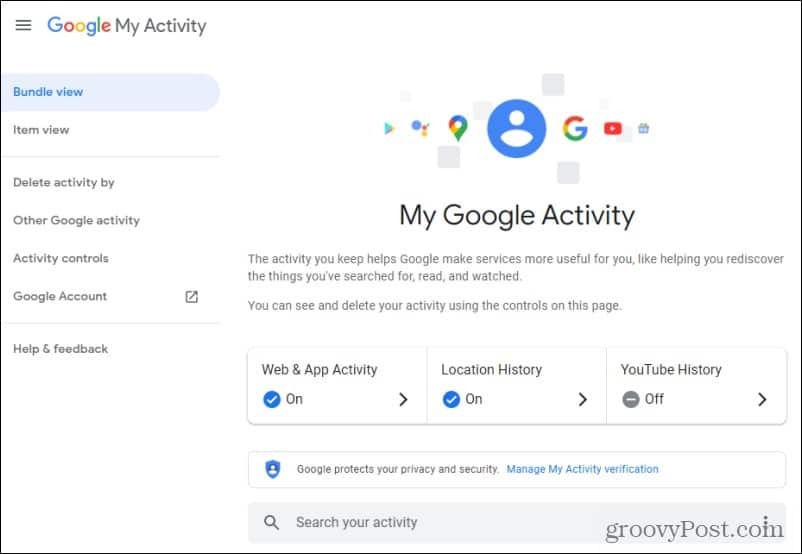
Voici les principaux types d'activités :
- Activité sur le Web et les applications: recherche Google, historique Chrome et autres sites, applications et appareils sur lesquels vous vous connectez aux services Google.
- Historique des positions: utilise les services GPS sur n'importe quel appareil que vous utilisez lorsque vous êtes connecté à votre compte Google. Vous n'avez pas besoin d'utiliser une application ou un service Google pour que Google puisse suivre votre position avec cet appareil.
- Historique YouTube: enregistre toutes les vidéos que vous regardez ainsi que ce que vous recherchez sur YouTube.
Si vous faites défiler cette page principale, vous verrez des sections avec vos journaux d'activité. Ceux-ci seront généralement organisés par les services Google, tels que les recherches Google.com, les visites de sites Web spécifiques, votre utilisation de Google Maps (et où vous avez été), et bien plus encore.
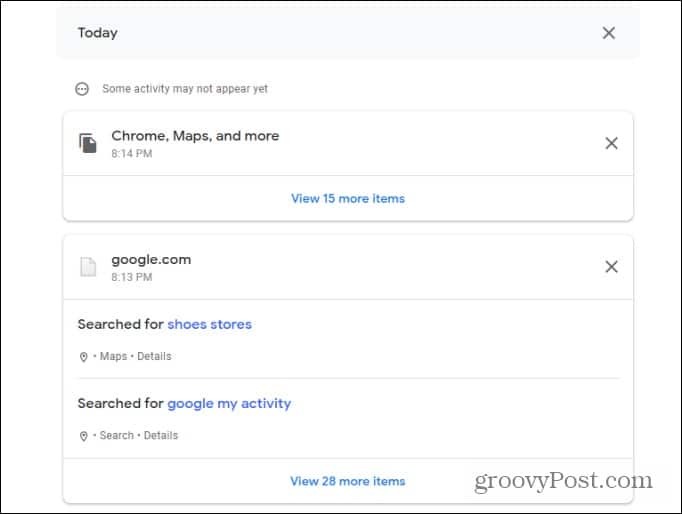
Sélectionnez le lien pour afficher plus d'éléments enregistrés dans cette catégorie si vous souhaitez voir plus d'éléments enregistrés dans cette catégorie. Cela listera chaque action enregistrée et l'heure exacte.
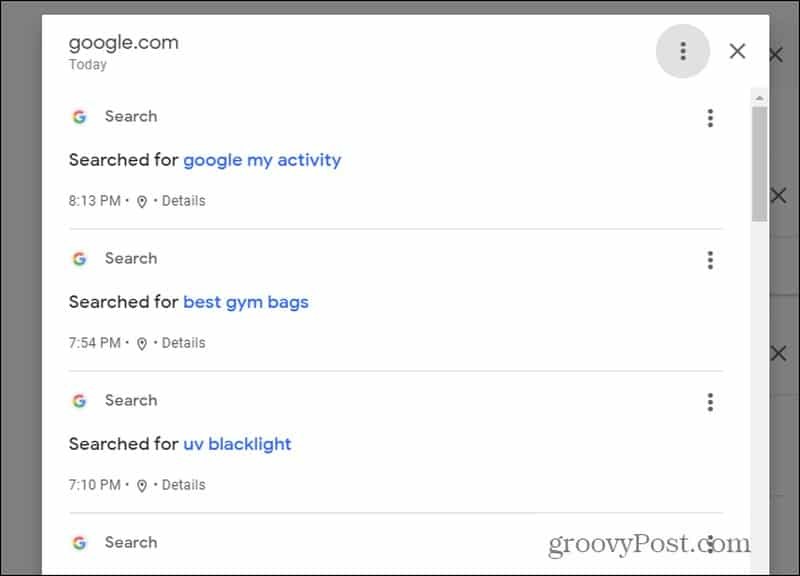
Si vous souhaitez en savoir plus sur chaque élément, sélectionnez les petits détails à lier sous cet élément.
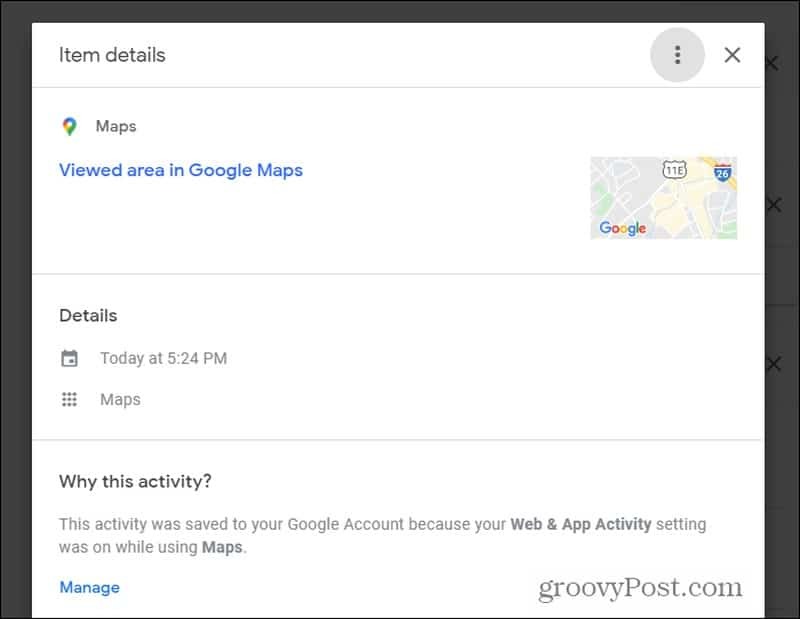
Cela vous montrera le jour et l'heure, parfois l'appareil où l'activité a eu lieu et, le cas échéant, une image cartographique de l'endroit où vous vous trouviez pendant l'activité.
Comme vous pouvez le voir, Google suit beaucoup de vos activités. Cependant, cette journalisation est entièrement sous votre contrôle.
Google signale qu'ils n'utilisent cette activité que pour rendre votre expérience d'utilisation des services Google plus pertinente par rapport à vos intérêts et activités. Cependant, si vous souhaitez personnaliser le niveau de suivi, Google continue de lire.
Comment configurer votre suivi d'activité
Sélectionner Contrôles d'activité dans le volet de navigation de gauche pour commencer à personnaliser vos activités que Google est autorisé à suivre.
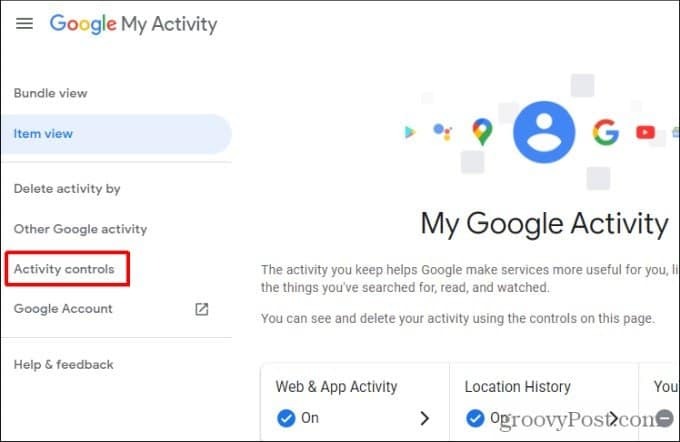
Il s'agit d'une page unique qui répertorie tout ce que vous pouvez personnaliser autour des activités de suivi de Google.
Au fur et à mesure que vous faites défiler vers le bas, vous verrez les principales catégories d'activités de journalisation répertoriées ci-dessus. Sous chacun d'eux, vous verrez une bascule où vous pouvez désactiver la journalisation pour tout ce qui se trouve dans cette catégorie.
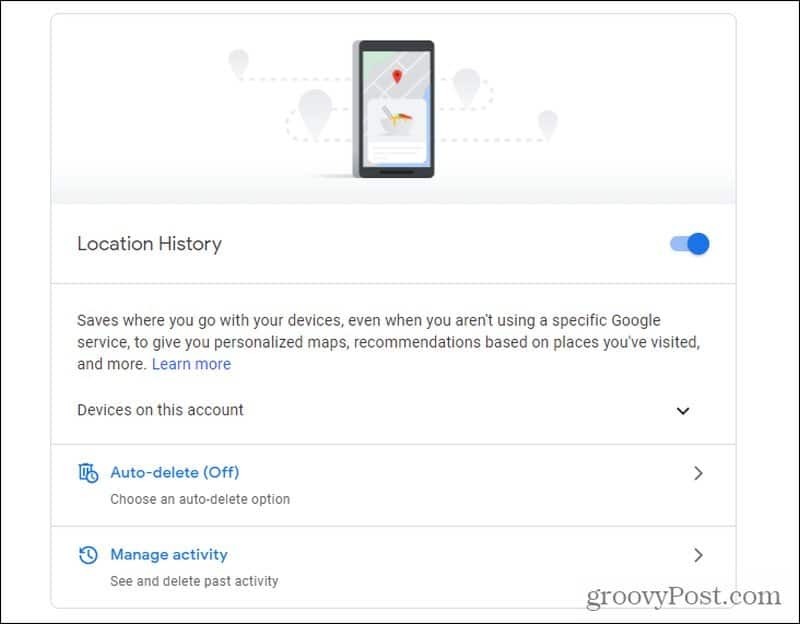
Vous verrez également :
- Cases à cocher pour personnaliser (inclure ou exclure) les éléments de cette activité à consigner.
- Activer Suppression automatique de l'activité après une période de temps.
- Affichez et supprimez sélectivement ou entièrement l'activité passée.
Suppression de l'activité Web et des applications
Si vous sélectionnez Supprimer automatiquement, vous pouvez personnaliser la durée d'attente de Google avant de supprimer automatiquement votre activité.
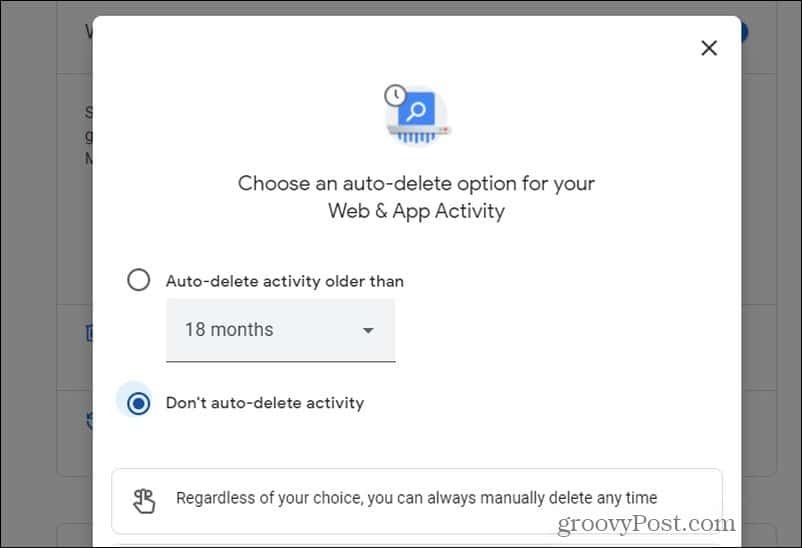
Pour ce faire, sélectionnez Activité de suppression automatique antérieure à, et utilisez la liste déroulante de temps pour sélectionner la période que vous préférez.
Pourquoi définir un délai pour supprimer automatiquement l'activité? De nombreuses personnes apprécient les avantages de la journalisation des activités, comme la possibilité d'utiliser l'historique de vos activités pour trouver quelque chose que vous avez déjà consulté. Il y a aussi des avantages à avoir des applications qui adaptent vos offres à vos préférences et intérêts.
Cependant, conserver ces journaux pendant une longue période n'est pas vraiment nécessaire. La suppression d'une ancienne activité protège partiellement votre vie privée tout en vous offrant les avantages du suivi d'activité.
Pour supprimer une activité, de retour dans la fenêtre précédente, sélectionnez Gérer l'activité. Sur cette page, vous verrez deux blocs en haut. La même option de suppression automatique que ci-dessus, mais aussi un Activité de sauvegarde boîte que vous pouvez utiliser pour personnaliser le type de cette activité qui est enregistrée.

Cochez cette case pour désactiver complètement tout suivi, ou personnalisez-la avec les cases à cocher ci-dessous.
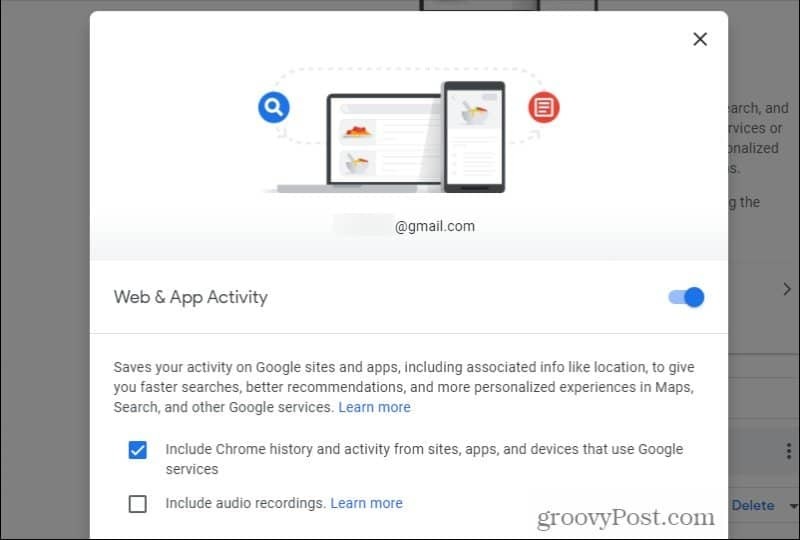
Si vous souhaitez supprimer uniquement quelques éléments de votre journal d'activité, vous pouvez faire défiler vers le bas et sélectionner le X dans le coin supérieur droit de cette zone d'activité pour le supprimer.
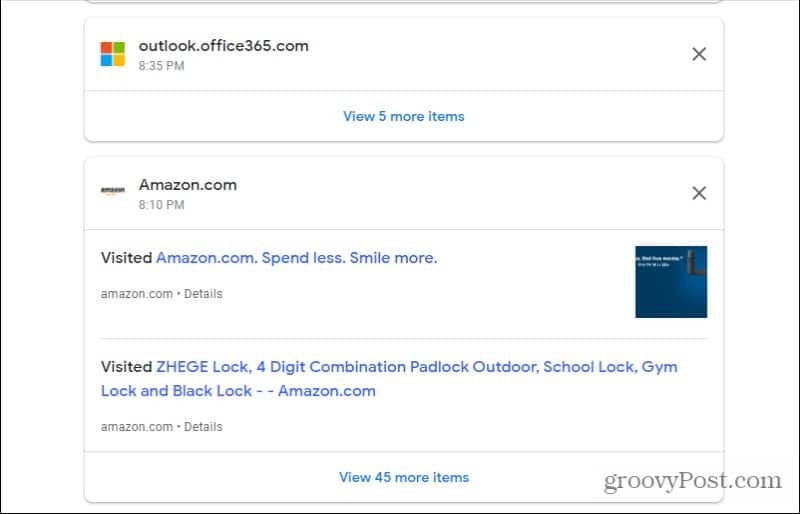
Gardez à l'esprit que cela supprimera des blocs entiers de sites Web liés à cette activité. Si vous souhaitez supprimer les sites Web que vous avez visités, sélectionnez le Plus d'articles lien en bas.
Cela vous montrera une liste des sites Web individuels. Sélectionnez les trois points à droite du site et sélectionnez Supprimer dans le menu déroulant.
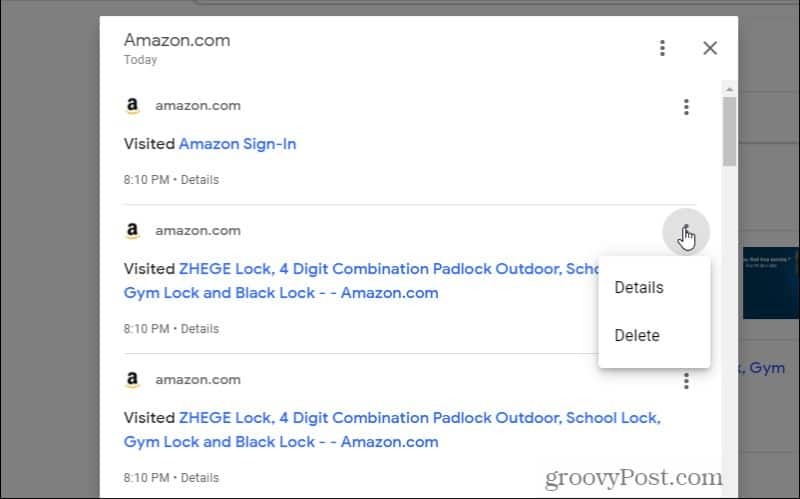
Suppression de l'activité de localisation
De retour sur la page Contrôles d'activité, si vous sélectionnez Gérer l'activité dans la section Historique des positions, vous verrez un historique quelque peu déconcertant de tous les endroits que vous avez visités depuis que vous utilisez Google sur vos appareils.
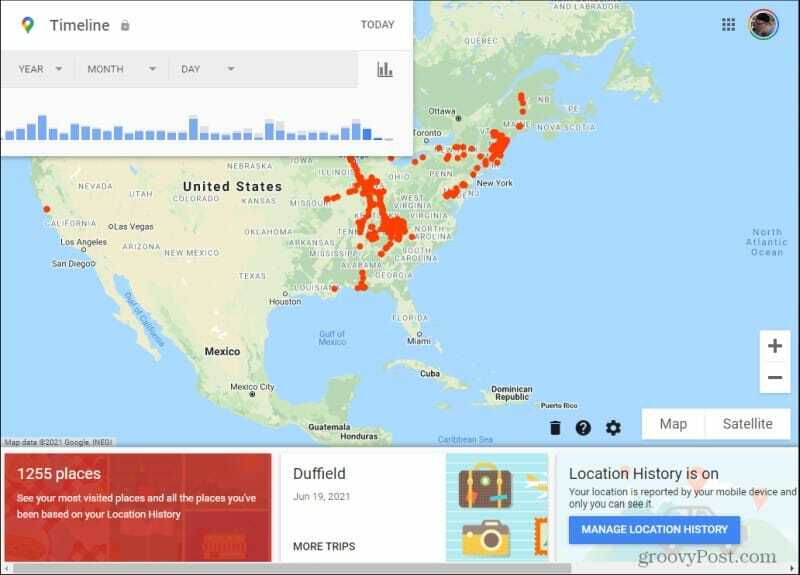
Vous pouvez voir ces lieux classés parmi les plus fréquemment visités en sélectionnant le nombre de lieux dans la case rouge en bas à gauche.
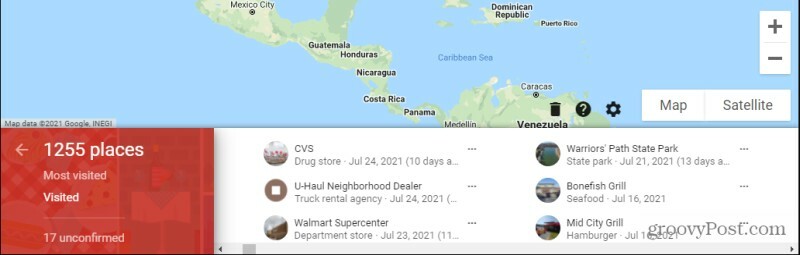
Supprimer les emplacements que vous avez visités de l'historique est un peu plus compliqué que de supprimer votre historique de navigation, mais c'est possible.
Sélectionnez les trois points à droite de l'emplacement que vous souhaitez supprimer et sélectionnez Dernière visite dans votre timeline.
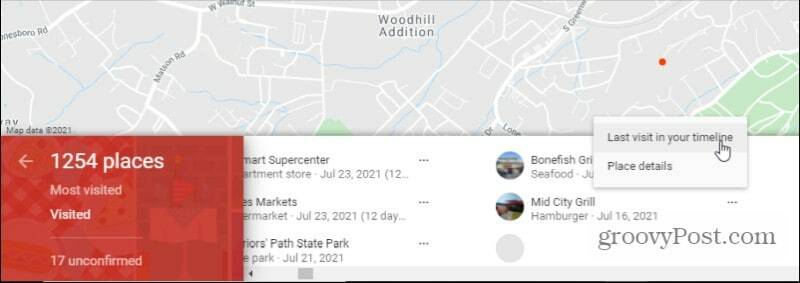
Cela ouvrira la chronologie la plus récente lorsque vous avez visité cet endroit. Trouvez l'emplacement dans la chronologie, sélectionnez les trois points à sa droite et sélectionnez Supprimer l'arrêt du jour.
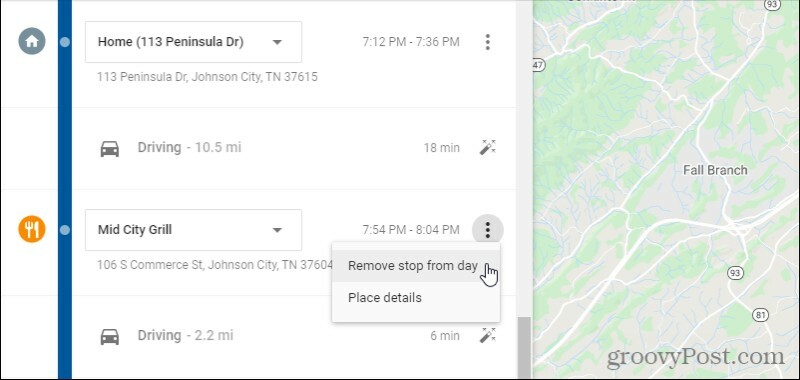
Vous devrez sélectionner Supprimer à nouveau sur une fenêtre de confirmation pour supprimer que vous vous êtes arrêté à cet endroit. Cet arrêt n'apparaîtra plus dans votre historique des positions Google.
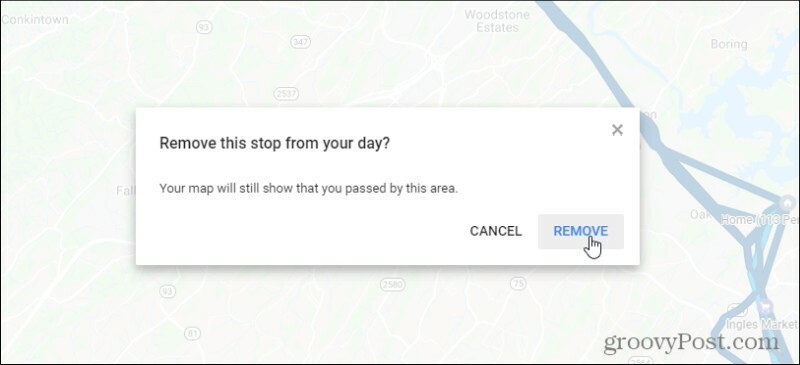
Cela supprimera les arrêts individuels. Cela peut devenir fastidieux de le faire si vous vous êtes arrêté plusieurs fois quelque part. Vous devrez supprimer cet arrêt de chaque emplacement de votre chronologie où il apparaît. Cependant, cette approche fonctionnera pour les arrêts uniques que vous avez effectués une ou deux fois et que vous ne voulez vraiment pas apparaître dans votre historique de localisation Google.
Si vous ne souhaitez pas que des emplacements apparaissent dans votre historique de localisation, il est préférable de désactiver complètement l'historique de localisation sur la page principale des contrôles d'activité.
Personnalisation de la personnalisation des annonces
Un autre domaine de votre page Mon activité que vous devriez passer un peu de temps à explorer est la personnalisation des annonces. C'est en bas de la page.
Désactiver la personnalisation des publicités ou désinscrire des sociétés spécifiques
Si vous n'avez rien changé, vous verrez probablement un statut indiquant que la personnalisation des annonces est activée pour votre compte.
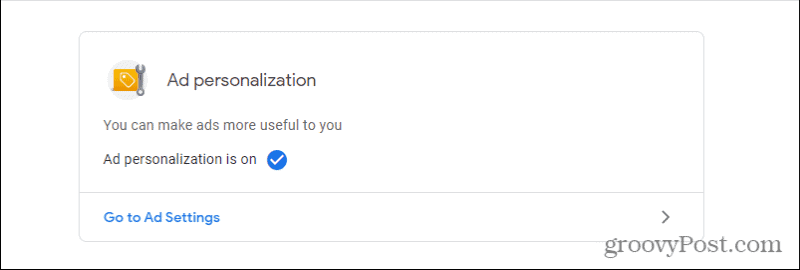
Sélectionner Accédez aux paramètres des annonces pour personnaliser la façon dont Google personnalise les annonces pour vous.
En haut de la page des paramètres des annonces, vous verrez un interrupteur à bascule où vous pouvez désactiver complètement la personnalisation des annonces.
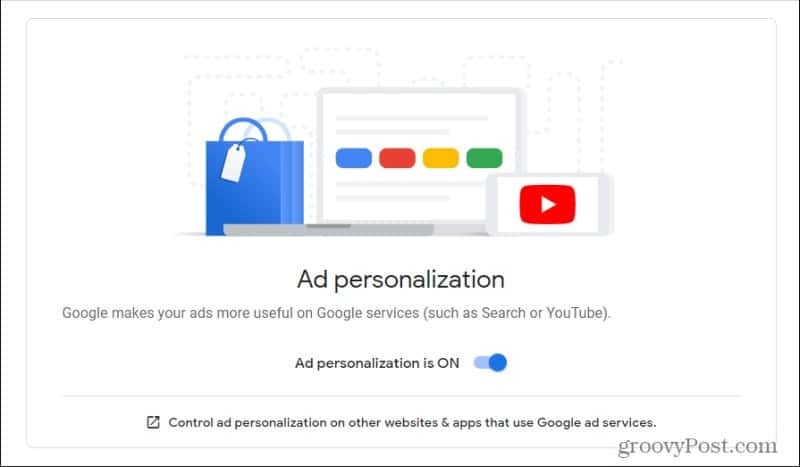
Gardez à l'esprit que les annonces que vous voyez ne seront pas pertinentes pour vos intérêts si vous faites cela. La désactivation de cette fonctionnalité ne désactivera pas les publicités; cela vous montrera simplement des publicités génériques et pourrait honnêtement rendre votre expérience avec les publicités en ligne assez ennuyeuse.
Il existe plusieurs façons de personnaliser la façon dont Google personnalise les annonces. La première consiste à sélectionner le lien au bas de la zone de personnalisation de l'annonce qui indique: Contrôler la personnalisation des annonces sur d'autres sites Web et applications qui utilisent les services publicitaires de Google.
Cela ouvrira une page qui exécutera une analyse complète sur votre navigateur. Il renverra toutes les entreprises qui personnalisent actuellement les annonces lors de vos recherches sur le Web en fonction de vos intérêts identifiés par Google.
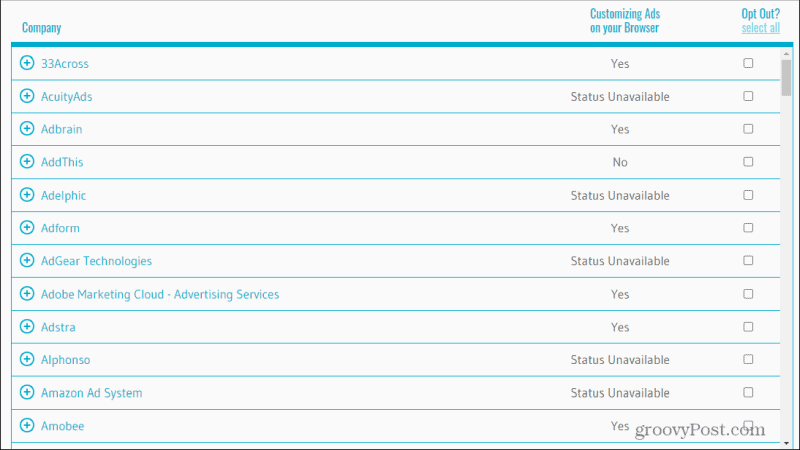
Parcourez-les. Voyez-vous des entreprises ici qui n'ont pas accès à vos informations de personnalisation Google? Sélectionnez le Se désengager boîte.
Personnalisez votre personnalisation publicitaire
De retour sur la page des paramètres des annonces, l'autre option consiste à personnaliser ce que Google a supposé de vos intérêts.
Si vous faites défiler la page, vous verrez des informations démographiques et d'intérêt que Google a identifiées à votre sujet en fonction de votre recherche et historique du Web.
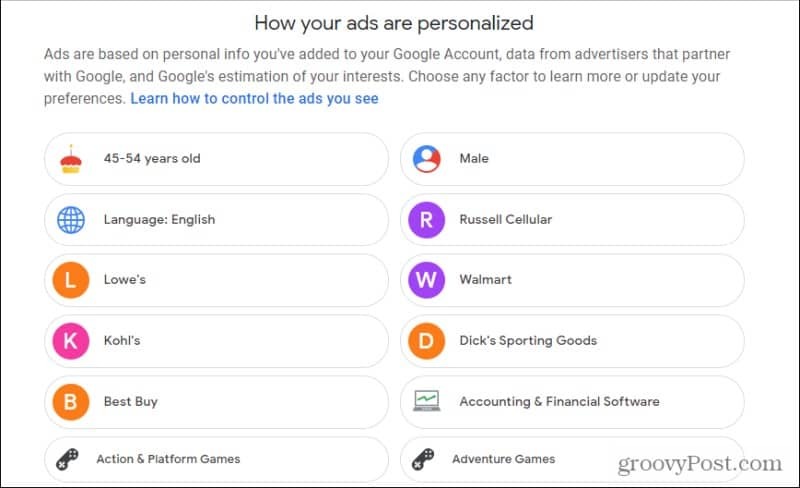
Sélectionnez l'un d'entre eux qui, selon vous, ne s'applique pas réellement à vous.
Cela fera apparaître une fenêtre dans laquelle vous pouvez sélectionner Éteindre pour désactiver cette caractéristique.
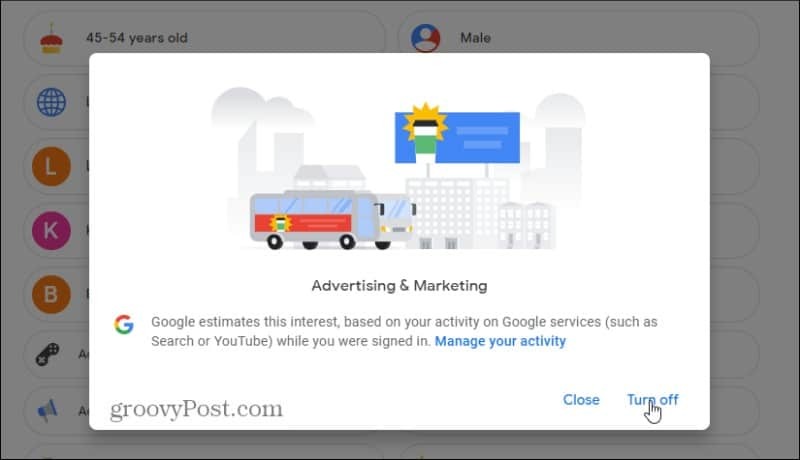
Dans l'exemple ci-dessus, j'ai désactivé la publicité et le marketing pour dire à Google que je n'ai aucun intérêt pour ce sujet. Cela aidera Google à mieux adapter les annonces à mes intérêts réels et à rendre mon expérience en ligne plus agréable. Google affichera des publicités pour des choses qui m'intéressent réellement.
Bien sûr, si vous utilisez outils de blocage des publicités, les annonces sont à peu près un point discutable.
Comment effacer le cache, les cookies et l'historique de navigation de Google Chrome
Chrome fait un excellent travail en stockant votre historique de navigation, votre cache et vos cookies pour optimiser les performances de votre navigateur en ligne. C'est comment...
Votre guide pour partager des documents dans Google Docs, Sheets et Slides
Vous pouvez facilement collaborer avec les applications Web de Google. Voici votre guide de partage dans Google Docs, Sheets et Slides avec les autorisations...



